VLC media player给视频添加水印的方法
时间:2023-03-03 10:11:25作者:极光下载站人气:187
很多小伙伴在选择播放器的时候都会将VLC media player软件放在首选,因为VLC media player中的功能十分的丰富,我们可以在VLC media player中对视频进行各种操作,例如给视频去除水印,裁剪视频或是添加水平,以防我们的视频被别人盗用。使用VLC media player给视频添加水印的方法也很简单,我们打开滤镜及效果选项,再点击视频效果选项,接着在覆盖页面中将添加文字选项勾选,最后在框内输入水印内容并设置好水印位置即可。有的小伙伴可能不清楚具体的操作方法,接下来小编就来和大家分享一下VLC media player给视频添加水印的方法。
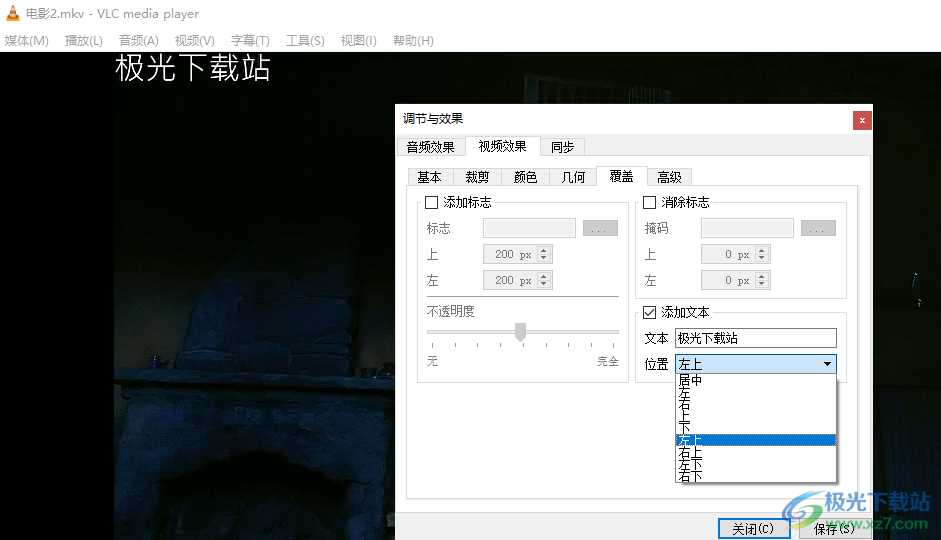
方法步骤
1、第一步,我们在电脑中先打开VLC media player软件,然后在软件页面中点击“媒体”选项,再在下拉列表中找到“打开文件”选项
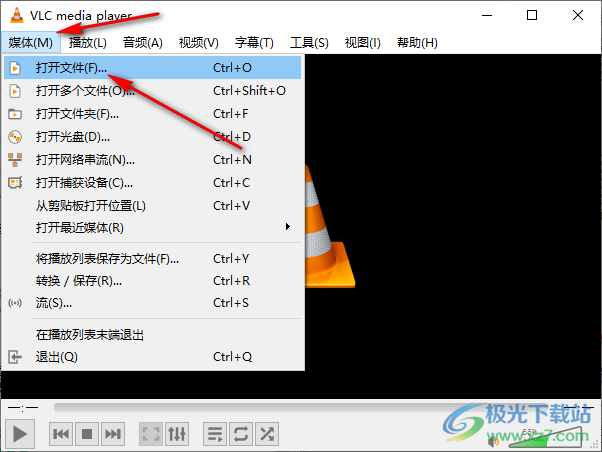
2、第二步,点击“打开文件”选项之后,我们进入文件夹页面,然后在该页面中找到自己需要的视频文件,点击“打开”选项
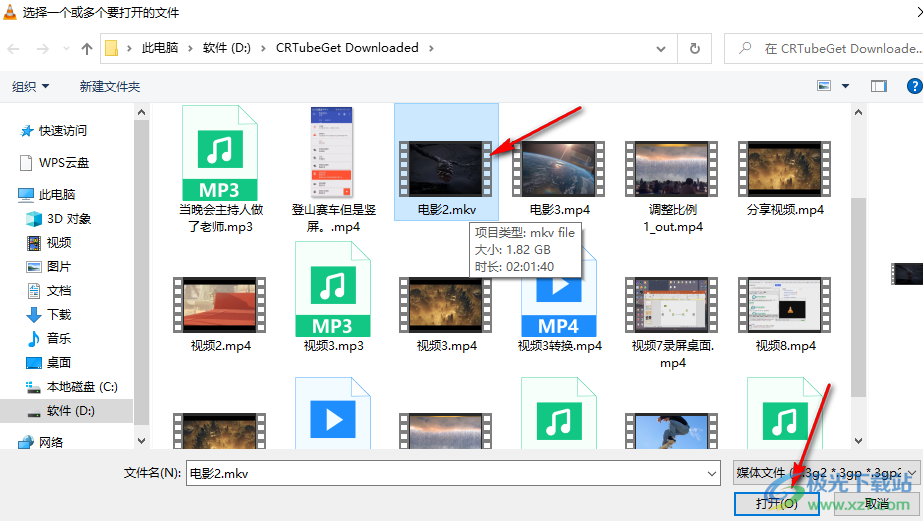
3、第三步,打开视频之后,我们在右键单击视频页面,然后在子菜单栏中找到“工具”选项,再在播放的子菜单列表中点击“效果及滤镜”选项
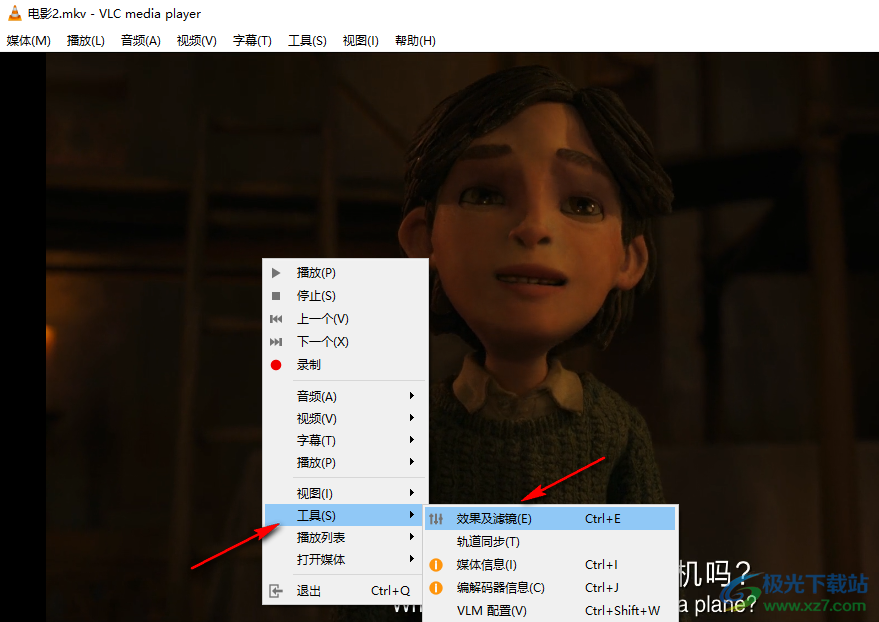
4、第四步,进入效果及滤镜页面之后,我们先点击“视频效果”选项,然后在视频效果页面中,我们再点击“覆盖”选项,然后在覆盖页面中我们可以看到添加标志以及添加文本两种水印设置方法,这里选择的是添加文本
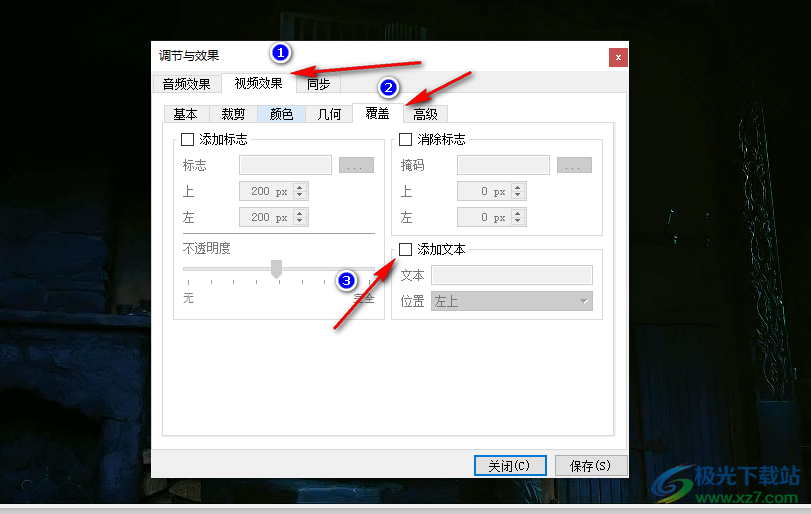
5、第五步,勾选添加文本选项之后,我们在文本框内输入水印内容,然后打开位置选项,在下拉列表中选择水平摆放位置,最后点击“保存”选项即可
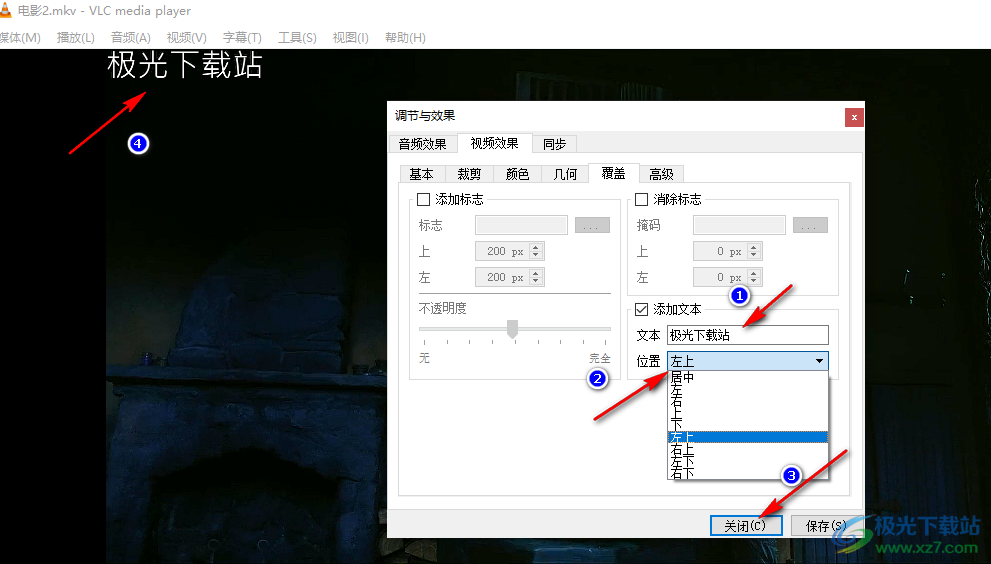
以上就是小编整理总结出的关于VLC media player给视频添加水印的方法,我们打开VLC media player,再打开一个视频文件,接着右键单击视频页面选择滤镜及效果选项,在该选项的视频效果页面中,先点击覆盖选项,再勾选添加文本选项,最后设置好水印内容以及位置即可,感兴趣的小伙伴快去试试吧。

大小:57.86 MB版本:v4.0.0 中文版环境:WinXP, Win7, Win10
- 进入下载
相关推荐
热门阅览
- 1百度网盘分享密码暴力破解方法,怎么破解百度网盘加密链接
- 2keyshot6破解安装步骤-keyshot6破解安装教程
- 3apktool手机版使用教程-apktool使用方法
- 4mac版steam怎么设置中文 steam mac版设置中文教程
- 5抖音推荐怎么设置页面?抖音推荐界面重新设置教程
- 6电脑怎么开启VT 如何开启VT的详细教程!
- 7掌上英雄联盟怎么注销账号?掌上英雄联盟怎么退出登录
- 8rar文件怎么打开?如何打开rar格式文件
- 9掌上wegame怎么查别人战绩?掌上wegame怎么看别人英雄联盟战绩
- 10qq邮箱格式怎么写?qq邮箱格式是什么样的以及注册英文邮箱的方法
- 11怎么安装会声会影x7?会声会影x7安装教程
- 12Word文档中轻松实现两行对齐?word文档两行文字怎么对齐?
网友评论